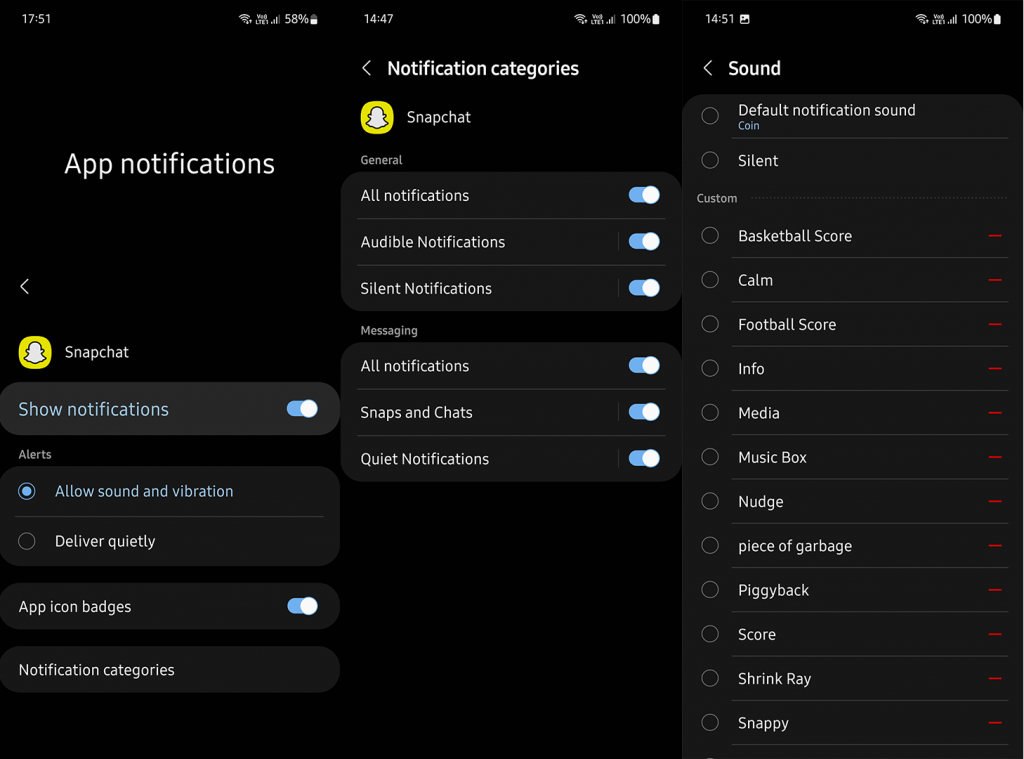Aivan kuten Facebook Messengerissä on tunnistettavat ilmoitus- ja soittoäänet, Snapchatissa on myös napsahtava ilmoitusääni, jonka tiedämme hyvin. Mutta mitä tapahtuu, jos et pidä tästä äänestä ja haluat vaihtaa sen johonkin muuhun? Se on ihan toteutettavissa. Selvitimme Snapchat-ilmoitusäänen muuttamisen Android-laitteellasi. iOS-käyttäjillä ei ole onnea tässä, mutta iOS toimii juuri näin. Android-käyttäjät, jatka lukemista.
Sisällysluettelo:
- Muuta Snapchat-ilmoitusääntä Järjestelmäasetuksissa
- Kuinka käyttää Snapchat-ilmoitusääntä kaikissa sovelluksissa
Voitko muuttaa ilmoitusääntä Snapchatissa?
1. Muuta Snapchat-ilmoitusääntä Järjestelmäasetuksissa
Voit muuttaa Snapchatin ilmoitusääntä aivan kuten minkä tahansa muun kolmannen osapuolen sovelluksen kanssa . Kaikki riippuu laitteesi Android-ulkoasusta, mutta useimmissa viimeaikaisissa Android-laitteissa on tämä ominaisuus. Ilmoitusten hallinta on yksi muutaman viimeaikaisen Android-version vahvuuksista, ja tämä koskee ilmoitusääniä useissa yksittäisessä sovelluksessa mahdollisesti olevissa luokissa. Snapchatissa on paljon erilaisia push-ilmoituskategorioita, mukaan lukien, mutta ei rajoittuen, Snapsit ja chatit, maininnat tai Trendissä oleva julkinen sisältö.
Jos olet kyllästynyt samaan ääneen, voit vaihtaa sen seuraamalla näitä ohjeita:
- Avaa Asetukset .
- Napauta Sovellukset . Laajenna Kaikki sovellukset.
- Avaa Snapchat .
- Valitse Ilmoitukset .
- Valitse Ilmoitusluokat .
- Napauta nyt luokkaa, jota haluat muuttaa. Useimmat teistä haluavat todennäköisesti muuttaa yleisimpiä ilmoituksia Snaps and Chatsissa.
- Napauta Ääni .
- Valitse Äänivalitsin .
- Valitse jokin käytettävissä olevista ilmoitusäänistä .
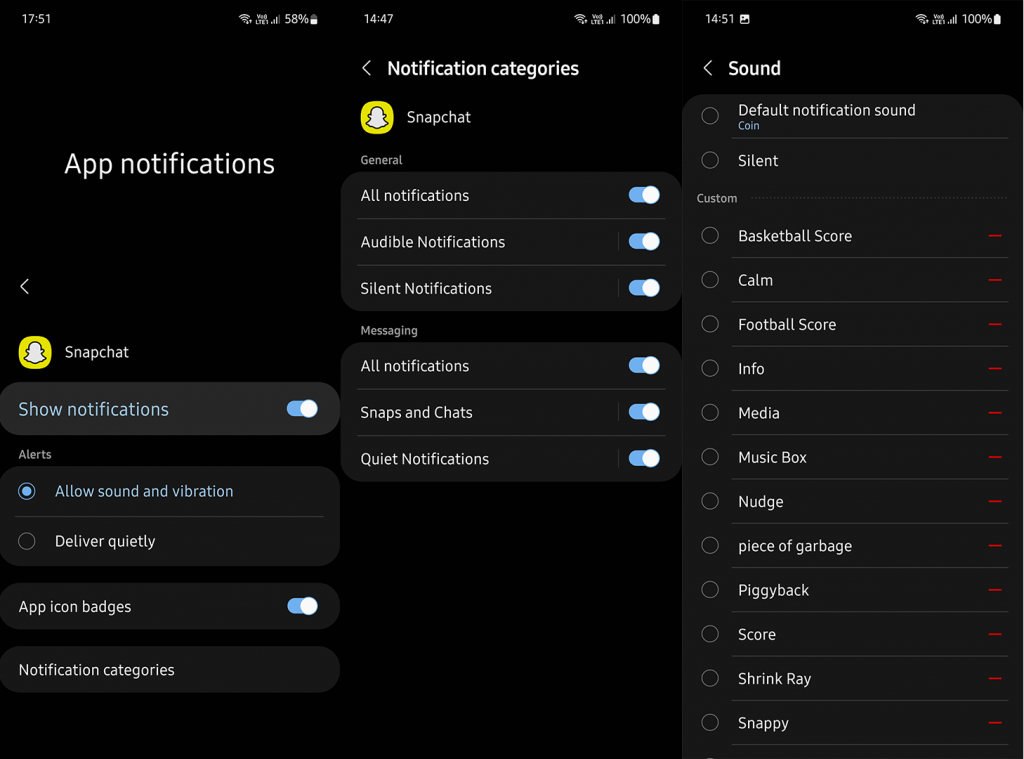
Lisäksi, jos sinulla on kolmannen osapuolen sovellus, kuten Zedge, voit käyttää sitä asettaaksesi yhden tuhansista eri ilmoitusäänistä.
2. Kuinka käyttää Snapchat-ilmoitusääntä kaikissa sovelluksissa
Zedge tai vastaavat sovellukset ovat oikea tapa toimia täällä. Jos pidät todella Snapchatin napsauttavasta ilmoituksesta, löydät sen todennäköisesti jostakin näistä sovelluksista. Tai voit löytää tavan ladata se ja lisätä sen Sound Pickeriin. Ensimmäinen tapa on helpompi, ja voit aina poistaa Zedge-asennuksen, kun olet löytänyt ja asettanut äänen, koska se tallennetaan sisäiseen muistiin.
Näin asetat Snapchat-ilmoitusäänen kaikille Android-laitteesi sovelluksille:
- Lataa Zedge täältä .
- Avaa sovellus ja myönnä kaikki tarvittavat käyttöoikeudet .
- Etsi Snapchat- ääni ja valitse Ilmoitukset . Esikatsele äänet löytääksesi parhaiten sopivan.
- Aseta ääni oletusarvoiseksi ilmoitusääneksi.
- Tämän jälkeen voit poistaa sovelluksen asennuksen, jos et tarvitse sitä, ja ääni säilyy paikallisessa tallennustilassasi.
Jos jotkin sovellukset säilyttävät edelleen alkuperäiset ilmoitusäänet, toista ensimmäisen osan vaiheet ja muuta ilmoitusääntä. Meidän on mainittava, että emme ole millään tavalla sidoksissa Zedgeen, se on vain jotain, jota käytämme, ja se on luultavasti yksi kätevimmistä tavoista saada mukautettuja ääniä suosikkimediasta ja asettaa ne soittoääniksi tai ilmoituksiksi.
Tämän sanottuamme voimme päättää sen. Kiitos, että luit, ja voit vapaasti jakaa ajatuksesi tai lähettää kysymyksiä alla olevaan kommenttiosaan. Teemme parhaamme vastataksemme niihin parhaan tietomme mukaan.
Kuinka muuttaa Snapchat-ilmoitusääntä iPhonella ja iPadilla
Avaa Asetukset -sovellus iPhonessa tai iPadissa. Tämä on harmaa hammasrataskuvake.
- Muista päivittää iPhonesi.
- Tämä menetelmä sisältää iPhonen sovellusten ilmoitusäänten muuttamisen. Et voi käyttää tiettyä ilmoitusääntä itse Snapchatiin.
Napauta Ilmoitukset . Tämä on Sounds & Haptics -kohdan yläpuolella . Näet ilmoitusasetuksesi kaikille laitteesi sovelluksille.
Vieritä alas ja napauta Snapchat . Jos Salli ilmoitukset ja äänet eivät ole päällä, tee se nyt.
- Palaa asetuksiin napauttamalla < -nuolta vasemmassa yläkulmassa kahdesti.
Napauta Ääni ja haptiikka . Tämä näkyy Ilmoitusten alla .
Napauta Tekstiääni . Oletusarvoisesti tekstiääni on huomautusääni .
Valitse haluamasi sävy. On parasta käyttää merkkiääntä Alert Tones -otsikon alla, koska ne ovat lyhyempiä. Soittoäänet -kohdan alla olevat äänet sopivat parhaiten sovelluksille, joissa on puhelutoiminto, kuten FaceTime.
Napauta < Takaisin . Tämä tallentaa ääniasetukset.
- Kun saat ilmoituksia iOS-laitteellesi, kuulet tämän uuden äänen niin kauan kuin laitteesi ei ole äänettömässä tilassa.
Kuinka muuttaa Snapchat-ilmoitusääntä Androidilla
Avaa Asetukset-sovellus Android-laitteellasi. Tämä on harmaa rataskuvake. [1]
- Muista päivittää laitteesi .
- Tämä menetelmä muuttaa Snapchat-ilmoitusäänet laitteesi asetusten kautta muuttamatta muiden sovellusten ääniä.
Napauta Sovellukset ja ilmoitukset . Joillakin laitteilla tämä voi näyttää sovelluksilta ja käyttöoikeuksilta .
Napauta Sovellukset tai Sovellusten hallinta . Näet luettelon asentamistasi sovelluksista.
Napauta Snapchat . Näet Snapchatin sovellustiedot.
Napauta Ilmoitus ja sitten Ääni . Saatavilla olevien äänien luettelo tulee näkyviin.
- Joissakin laitteissa sinun on ehkä napautettava Hiljaiset ilmoitukset tai Ilmoitusluokka nähdäksesi ääniasetukset .
Valitse haluamasi ääni ja napauta OK . Tämä ottaa soittoäänen käyttöön Snapchat-ilmoituksissasi.
- Kun saat Snapchat-ilmoituksen, kuulet uuden äänen.